iOS 10: Màn hình khóa - phiền phức hay sự thay đổi tuyệt vời

Điều gây tranh cãi nhất ở iOS 10 chắc chắn là màn hình khóa, sự thay đổi trong cách tư duy mở khóa phần nào khiến người dùng không quen và gây sự phiền phức. Tuy nhiên, mọi việc đều sẽ có nguyên do của nó, thay đổi ở màn hình khóa liệu có giúp tăng tiện ích không? Sau bài viết này bạn sẽ có câu trả lời.
1. Trả lời tin nhắn từ màn hình khóa
Màn hình khóa trên iOS 10 đã được cải tiến rất nhiều và bây giờ bạn có thể nhanh chóng trả lời tin nhắn mà không cần phải mở ứng dụng đó.
Nếu thiết bị của bạn được trang bị 3D Touch, bạn chỉ cần nhấn và giữ phần thông báo muốn trả lời.
Còn nếu thiết bị của bạn không có 3D Touch thì phải làm sao? Vẫn có cách đó, chỉ cần vuốt nhẹ tin nhắn từ phải sang trái và chọn Xem.
Sau đó màn hình sẽ chuyển sang một giao diện mới kèm bàn phím để bạn nhập nội dung. Trước khi gửi tin nhắn trả lời, bạn sẽ được yêu cầu xác thực bằng cách quét vân tay trên cảm biến Touch ID.
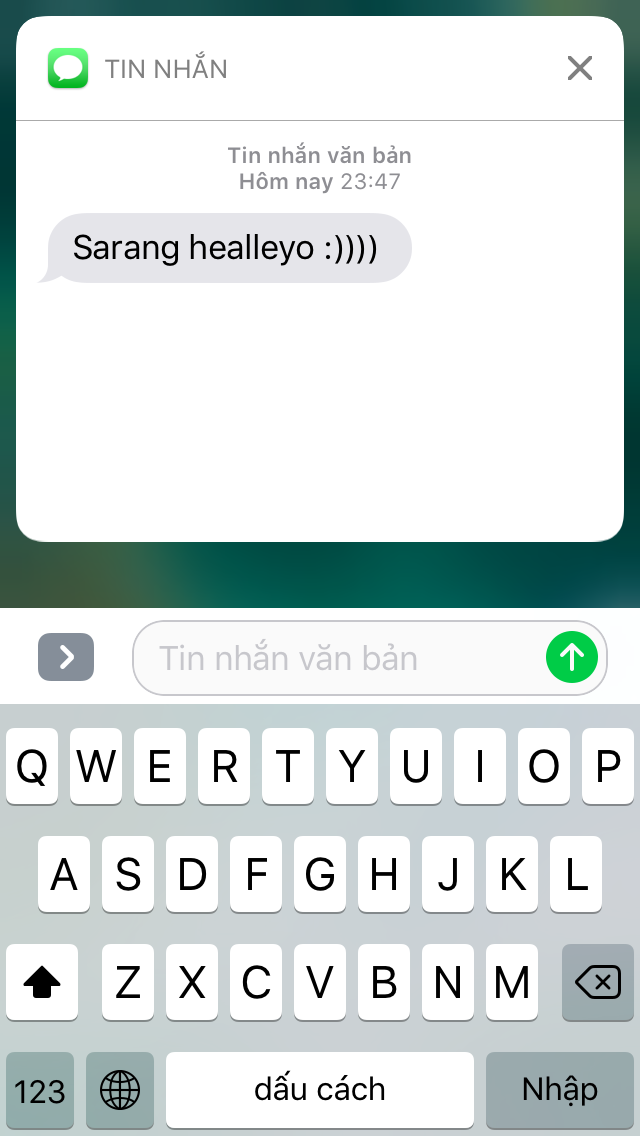
2. Thực hiện cuộc gọi nhanh
Bạn có thể nhanh chóng thực hiện cuộc gọi đến số liên lạc ưa thích mà không cần phải mở khóa điện thoại. Cách thực hiện như sau:
Bước 1: Tùy chỉnh "Favorites"
Mở ứng dụng Điện thoại > chọn tab "Mục ưa thích (favorites)". Để thêm số điện thoại thường xuyên liên lạc, bạn nhấn vào biểu tượng dấu "+" ở góc trên bên trái màn hình > sau đó chọn số liên lạc.
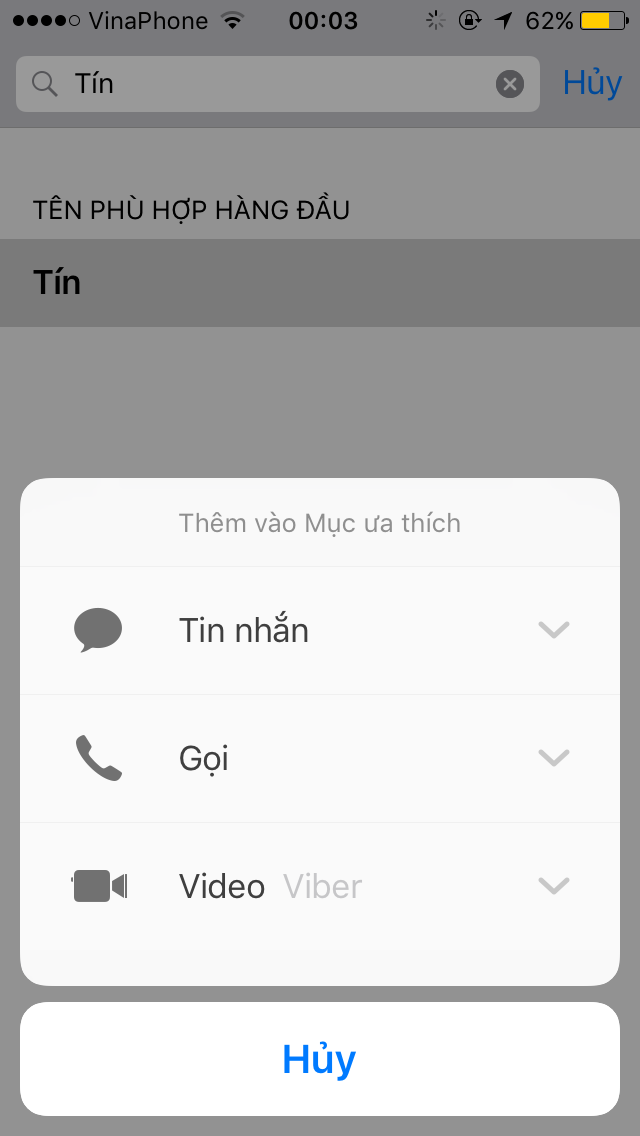
Bước 2: Sắp xếp lại "Favorites"
Nhấp vào nút sửa > giữ và kéo số liên hệ để sắp xếp lại danh sách.
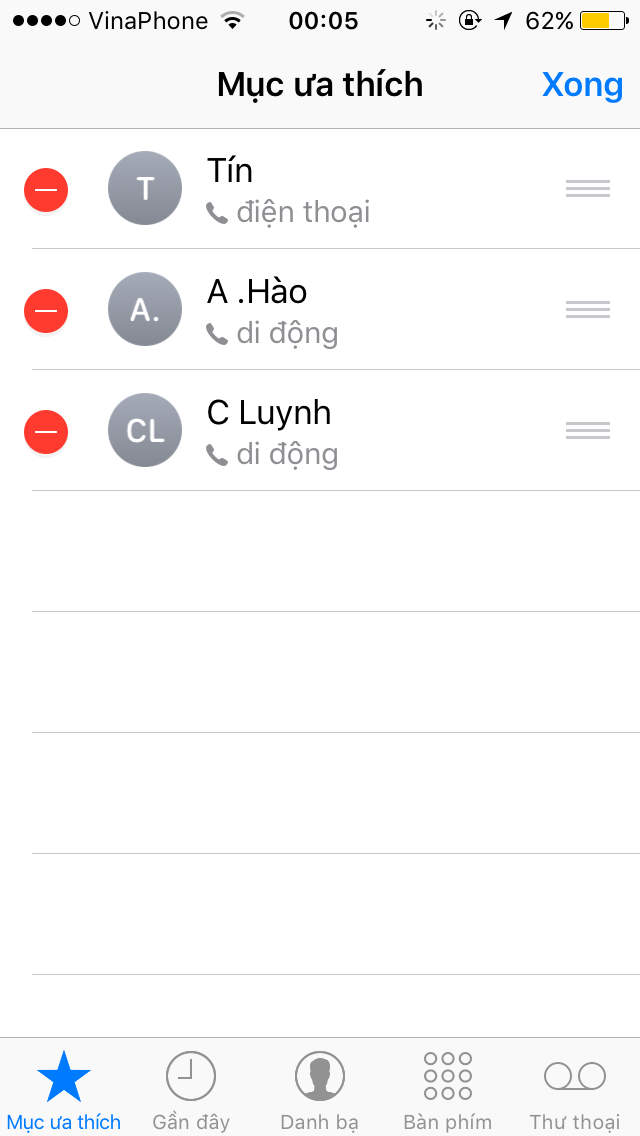
Bước 3: Kích hoạt tính năng "Widget"
Mở Trung tâm thông báo (notification center) > kéo xuống dưới và chọn mục sửa (edit). Tìm widget "Mục yêu thích (favorites)" và nhấn vào biểu tượng dấu "+" để thêm vào trung tâm thông báo. Sau đó nhấn Xong (Done) để lưu.

3. Bật/Tắt “Nhấn Home để mở khóa”
Ngoài hàng loạt các cải tiến của iOS 10 thì vấn đề gây "phiền toái" nhất là việc mở khóa màn hình, bạn phải bấm nút Home 2 lần để mở khoá, bất kể bạn sử dụng thế hệ iPhone nào. Dưới đây là cách sử dụng Touch ID để bỏ qua “Nhấn Home để mở khóa” phiền phức.
Lưu ý: Chức năng này chỉ sử dụng được khi thiết bị bạn được trang bị Touch ID.
Xem thêm: Không cần bấm nút Home 2 lần, bạn vẫn có thể mở khoá "cực nhanh" trên iOS 10
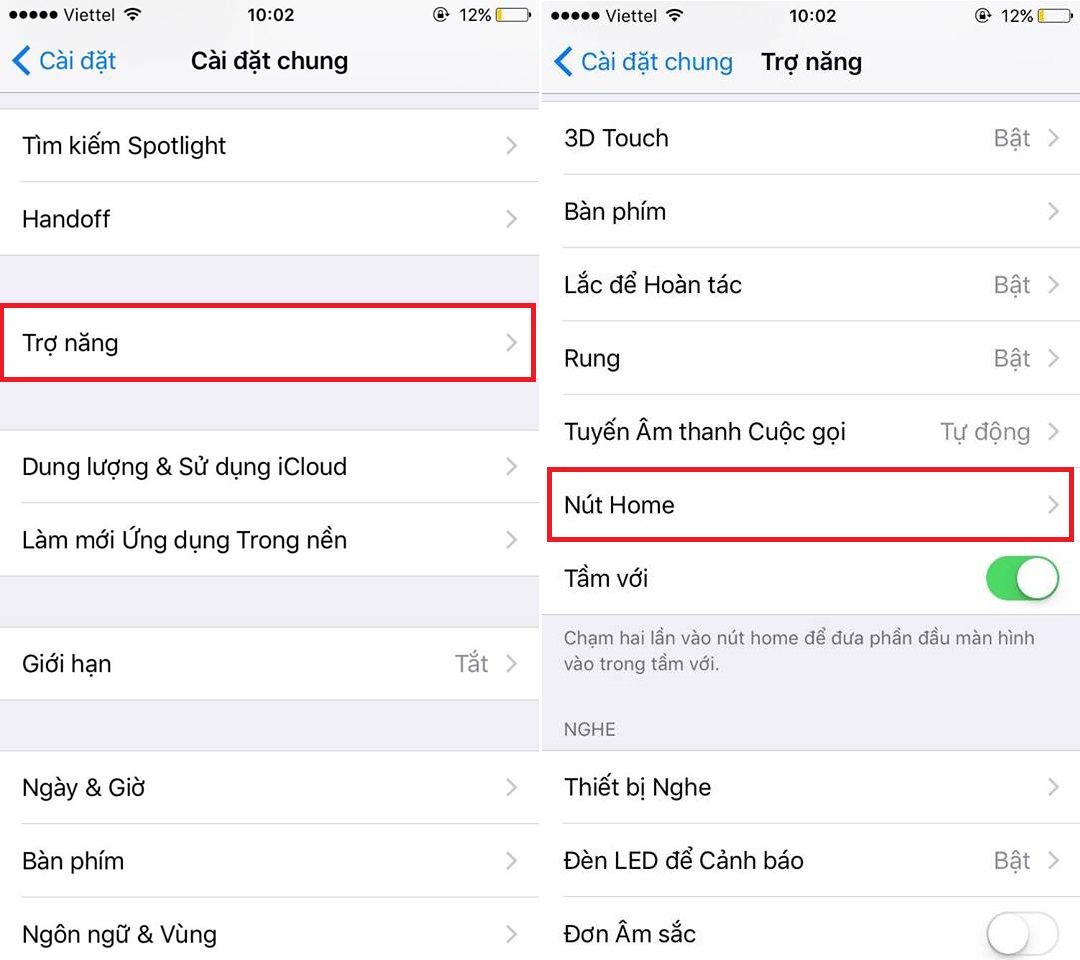
4. Tắt Widget trên màn hình khóa
iOS 10 chính thức phát hành, mang đến cho người dùng hàng loạt cải tiến, đặc biệt là xuất hiện các Widget trên màn hình khóa. Tuy nhiên nếu bạn thấy chúng thật sự không cần thiết, bạn có thể tắt các Widget này đi.
Bước 1: Vào cài đặt (setting) > chọn Touch id & mật khẩu
Bước 2: Tắt chế độ xem Hôm nay
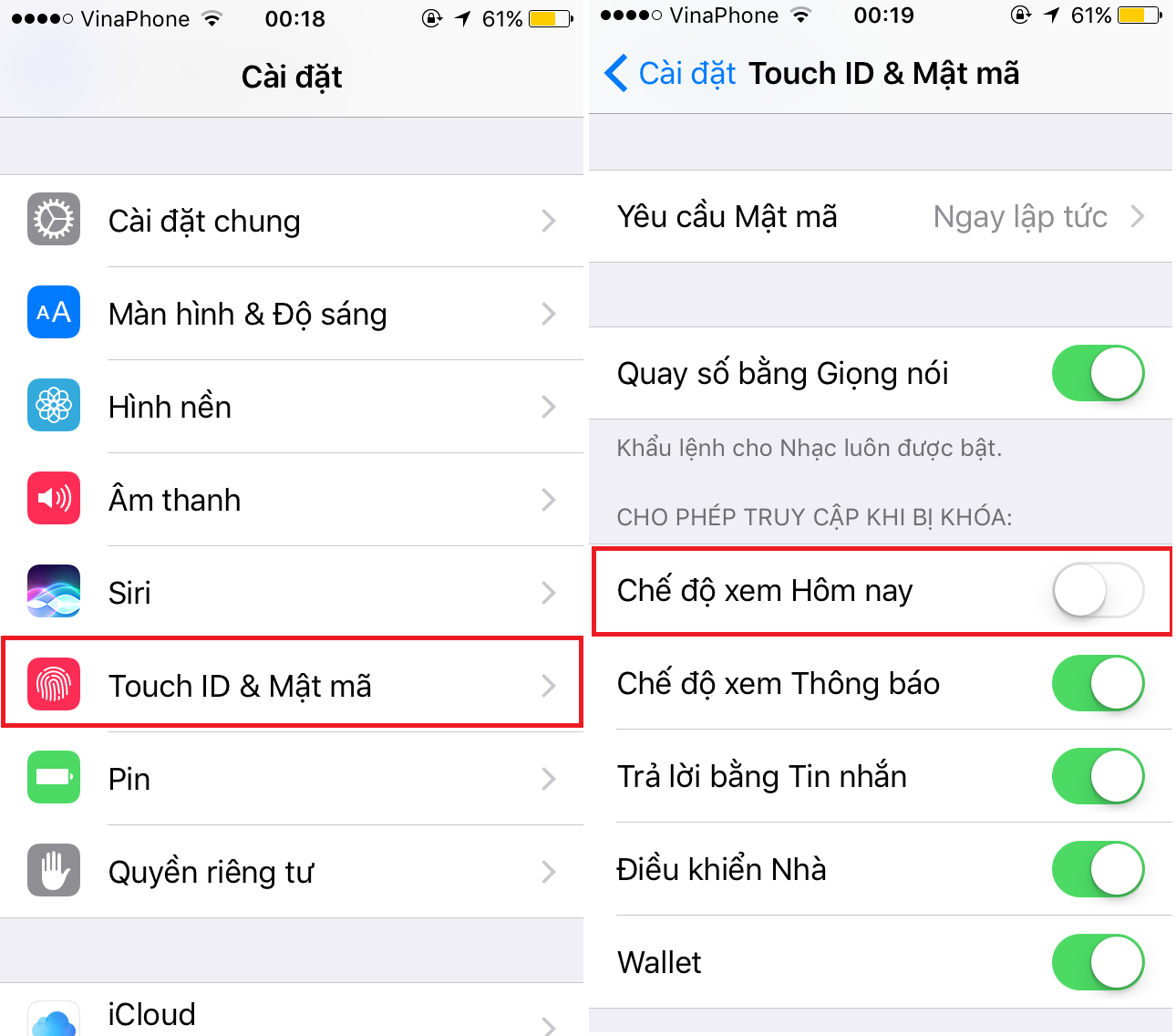
Xem thêm:
- 7 mẹo "cực hay" trên iPhone 7, có thể bạn chưa biết
- Mở khóa màn hình iPhone "cực nhanh" không cần sử dụng phím cứng trên iOS 10
















































































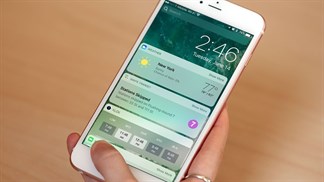





ĐĂNG NHẬP
Hãy đăng nhập để comment, theo dõi các hồ sơ cá nhân và sử dụng dịch vụ nâng cao khác trên trang Tin Công Nghệ của
Thế Giới Di Động
Tất cả thông tin người dùng được bảo mật theo quy định của pháp luật Việt Nam. Khi bạn đăng nhập, bạn đồng ý với Các điều khoản sử dụng và Thoả thuận về cung cấp và sử dụng Mạng Xã Hội.